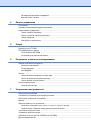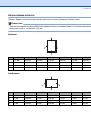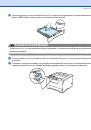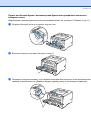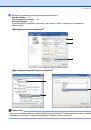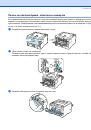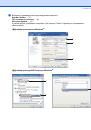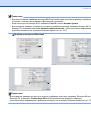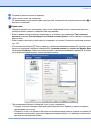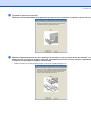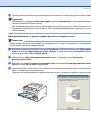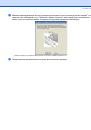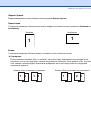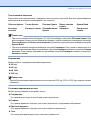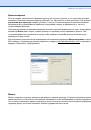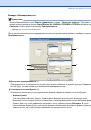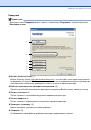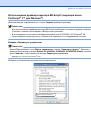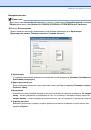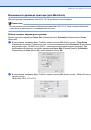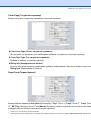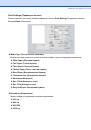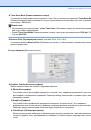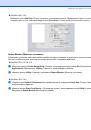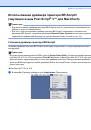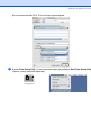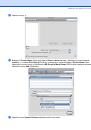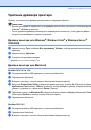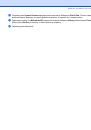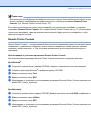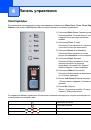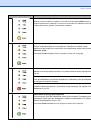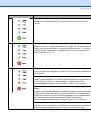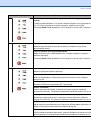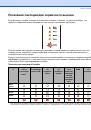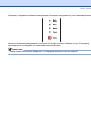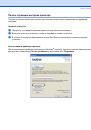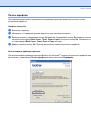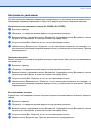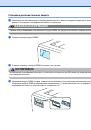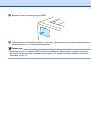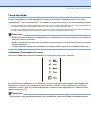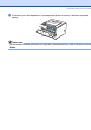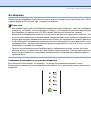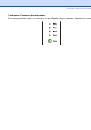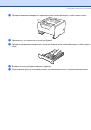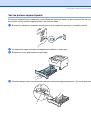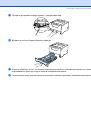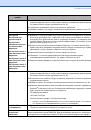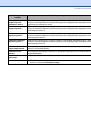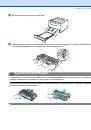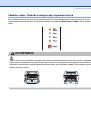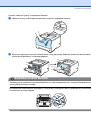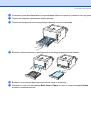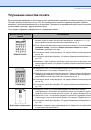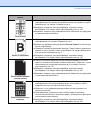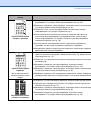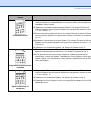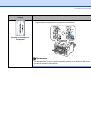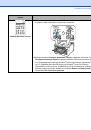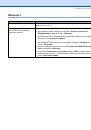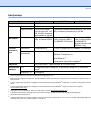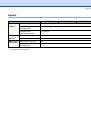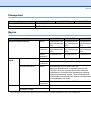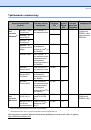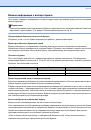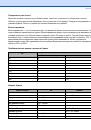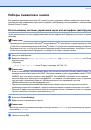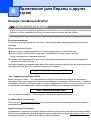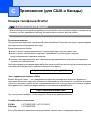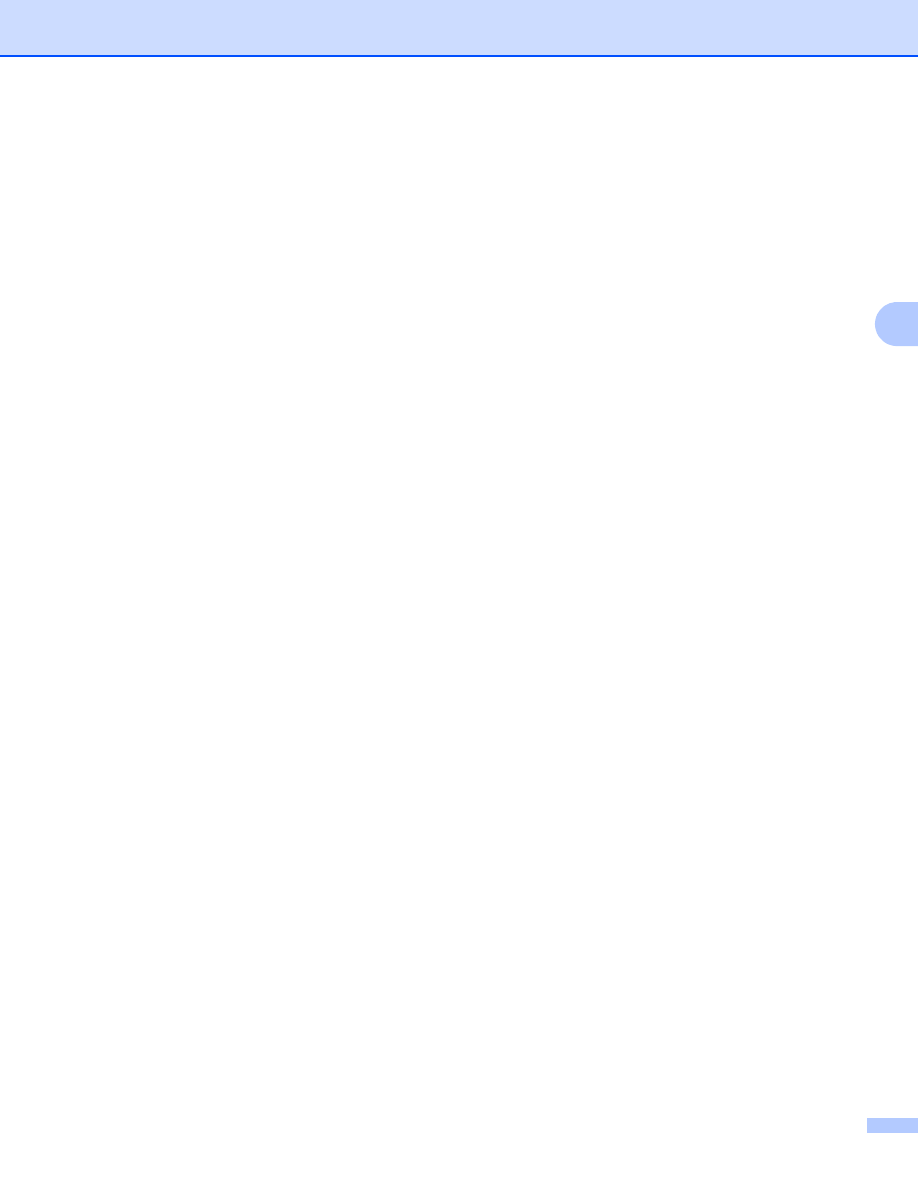
Панель
управления
85
4
Кнопки
панели
управления
4
Кнопки
панели
управления
служат
для
выполнения
перечисленных
ниже
функций
.
Отмена
печати
Отмена
только
выполняемого
задания
на
печать
:
Если
во
время
печати
нажать
кнопку
Job Cancel
,
принтер
немедленно
останавливает
печать
и
выводит
бумагу
.
Отмена
всех
принятых
заданий
:
Для
отмены
всех
заданий
нажмите
и
удерживайте
кнопку
Job Cancel
в
течение
приблизительно
4
секунд
.
Светодиод
Status
мигает
зеленым
,
красным
и
желтым
цветами
,
пока
не
будут
отменены
все
задания
.
Запуск
Если
принтер
находится
в
режиме
ожидания
,
для
запуска
принтера
и
переключения
его
в
режим
готовности
нажмите
кнопку
Go
или
Job Cancel
.
Устранение
ошибок
Некоторые
возникающие
ошибки
принтер
может
устранять
автоматически
.
Если
ошибка
автоматически
не
устраняется
,
нажмите
кнопку
Go
для
устранения
ошибки
и
продолжайте
использовать
принтер
.
Подача
страниц
Если
желтый
светодиод
Status
горит
а
течение
длительного
периода
,
нажмите
кнопку
Go
.
Принтер
выполнит
печать
всех
данных
,
оставшихся
в
его
памяти
.
Повторная
печать
Для
повторной
печати
последнего
документа
нажмите
и
удерживайте
кнопку
Go
в
течение
примерно
4
секунд
,
пока
не
загорятся
все
светодиоды
,
а
затем
отпустите
ее
.
В
течение
2
секунд
нажмите
кнопку
Go
столько
раз
,
сколько
требуется
копий
распечатанного
документа
.
Если
не
нажать
кнопку
Go
в
течение
2
секунд
,
печатается
только
одна
копия
.
Если
требуется
использовать
функцию
повторной
печати
,
откройте
в
драйвере
диалоговое
окно
Свойства
и
перейдите
на
вкладку
«
Дополнительно
»,
выберите
значок
Другие
параметры
печати
...
и
нажмите
кнопку
Использовать
повторную
печать
,
а
затем
установите
флажок
Использовать
повторную
печать
.
См
.
раздел